
Proces „Trwają aktualizacje” systemu Windows 11 nie powinien zająć zbyt długo. Jeśli na Twoim komputerze ten komunikat pojawia się przez dłuższy czas, przyczyną może być problem z usługą Windows Update lub systemem Windows. Masz kilka sposobów na obejście tego problemu, a my pokażemy Ci, jak zastosować te poprawki na swoim komputerze.
Niektóre przyczyny zacinania się komputera na ekranie „Aktualizacje w toku” to uszkodzenie pobranych plików aktualizacji, błąd systemu plików na dysku, uszkodzenie plików systemu Windows i nie tylko.
1.Poczekaj
Jeśli nie minęło dużo czasu od rozpoczęcia procesu „Aktualizacje w toku”, poczekaj na jego zakończenie. To umożliwia komputerowi zainstalowanie dostępnych aktualizacji i przygotuj system do użycia.
Proces powinien zakończyć się za kilka minut. Jeśli zajmie to godzinę lub dłużej, skorzystaj z poniższych wskazówek dotyczących rozwiązywania problemów.
2.Użyj narzędzia do rozwiązywania problemów z Windows Update
Ponieważ powyższy błąd jest związany z aktualizacjami systemu Windows, użyj wbudowanego w komputerze narzędzia do rozwiązywania problemów z usługą Windows Update, aby znaleźć i rozwiązać problem. To narzędzie skanuje system pod kątem problemów związanych z aktualizacją i pomaga rozwiązać te problemy.
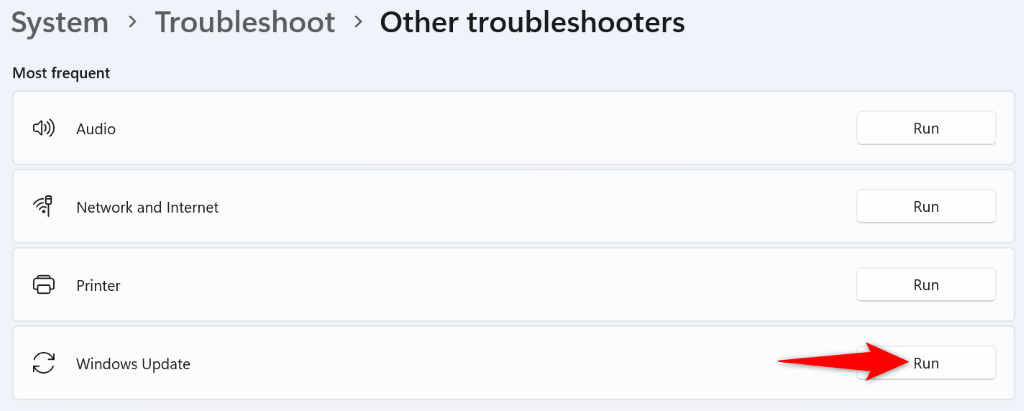
3.Zresetuj aktualizacje systemu Windows 11
Jeśli problem nadal występuje, zresetuj składniki aktualizacji systemu Windows 11 rozwiąż wszelkie problemy związane z aktualizacją. Uruchomisz skrypt wsadowy, aby zresetować komponenty.
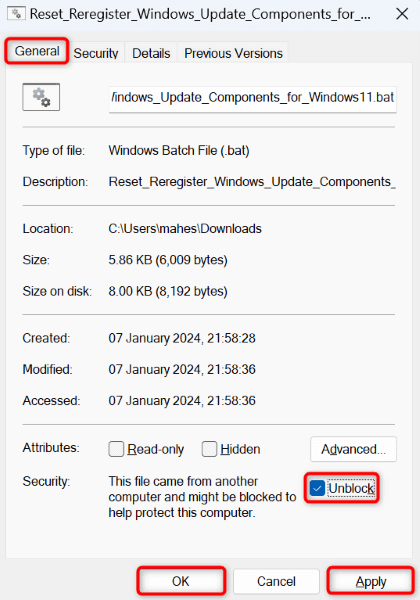
4.Ręcznie pobierz i zainstaluj określoną aktualizację systemu Windows
Jeśli problem wystąpił z powodu problemów z instalacją określonej aktualizacji, ręcznie pobierz i zainstaluj tę aktualizację na swoim komputerze. Firma Microsoft udostępnia katalog aktualizacji online, w którym można pobierz dowolną aktualizację systemu Windows na swój komputer.
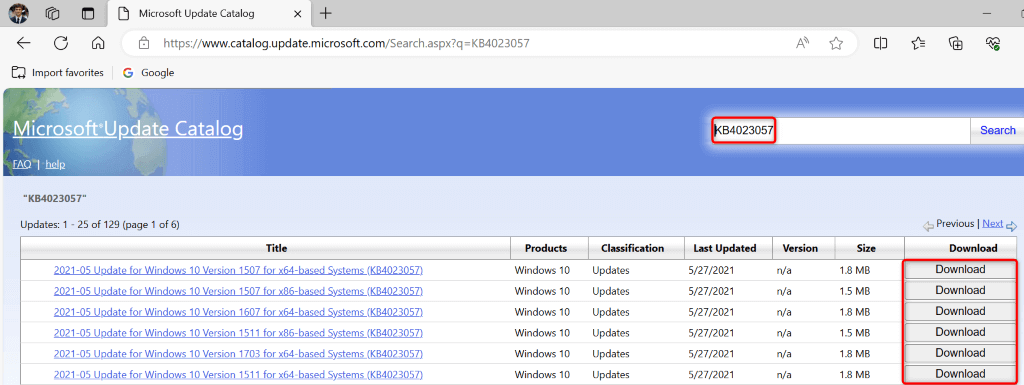
5.Sprawdź, czy na dysku nie występują błędy
Jeśli na dysku występują błędy systemu plików, może to spowodować niepowodzenie instalacji aktualizacji. W takim przypadku użyj wbudowanego modułu sprawdzania dysku systemu Windows do znajdź i rozwiąż problemy z dyskiem.
Narzędzie działa zarówno w Eksploratorze plików, jak i w wierszu poleceń. Oto obie metody.
W Eksploratorze plików
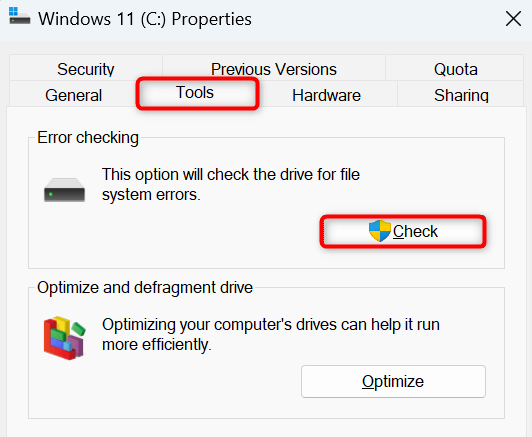
Z wiersza poleceń.
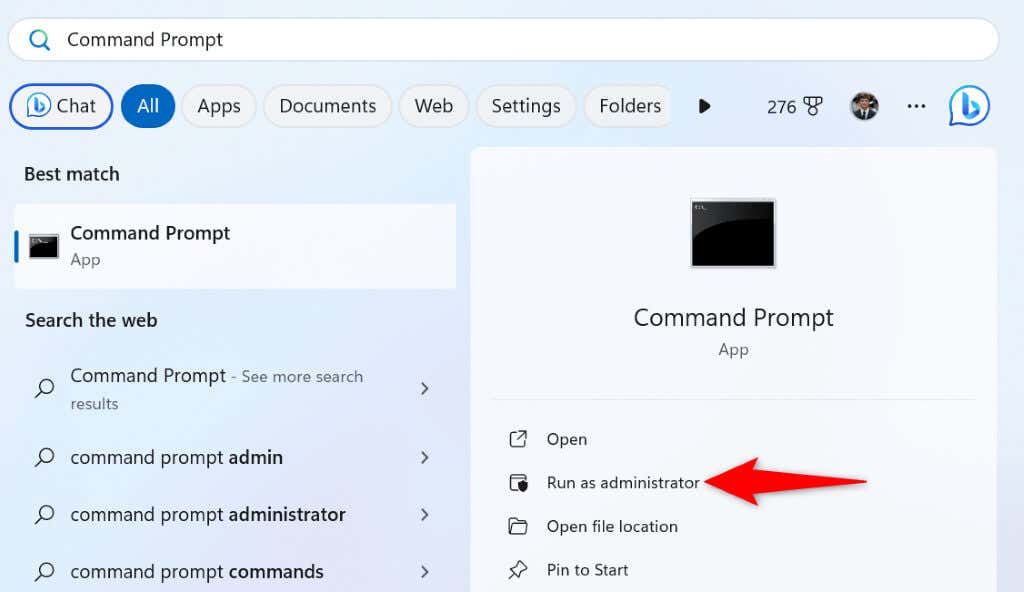
chkdsk C: /f /r /x
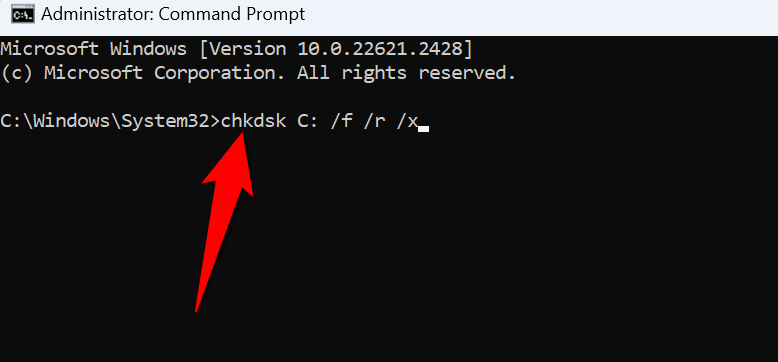
6.Napraw uszkodzone pliki podstawowe systemu Windows
Jeśli pliki systemowe Windows są uszkodzone, może to być przyczyną wystąpienia pętli „Aktualizacje w toku”. W takim przypadku użyj narzędzia Windows SFC (System File Checker). wykryje i zastąpi wszystkie wadliwe pliki systemowe na komputerze.
DISM.exe /Online /Cleanup-image /Restorehealth
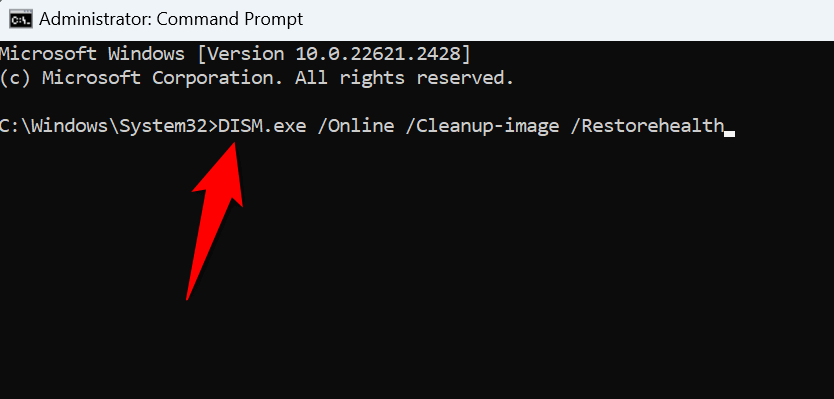
sfc /scannow
7.Użyj Przywracania systemu
Jeśli przyczyną problemu jest zmiana dokonana na komputerze, możesz cofnąć tę zmianę, aby rozwiązać problem. Użyj Przywracania systemu Windows, aby automatycznie cofnąć zmiany.
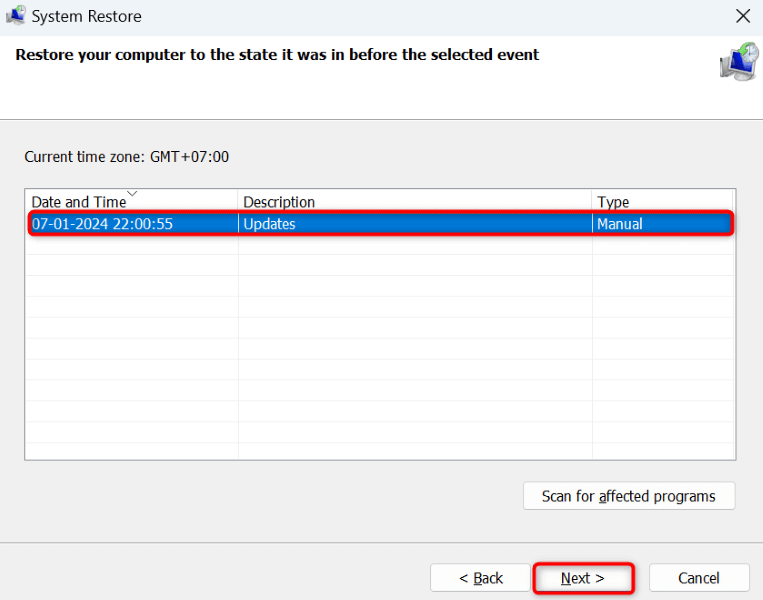
8.Zresetuj komputer z systemem Windows 11
Jeśli nadal pojawia się błąd „Aktualizacje w toku”, zresetuj komputer z systemem Windows 11 do ustawień fabrycznych. Dzieje się tak dlatego, że bieżąca konfiguracja komputera może być wadliwa i powodować problem. Zresetowanie komputera przywraca domyślne wartości wszystkich opcji ustawień..
Masz możliwość zachowaj swoje pliki i nieusuwania ich podczas resetowania ustawień komputera.
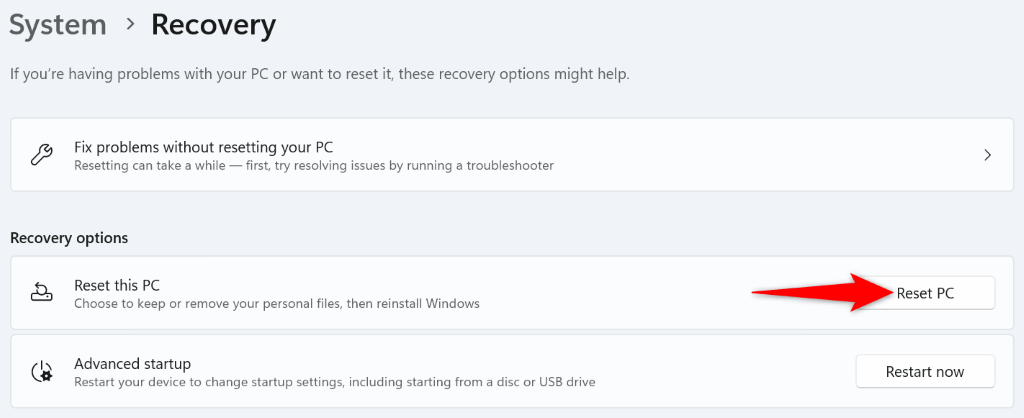
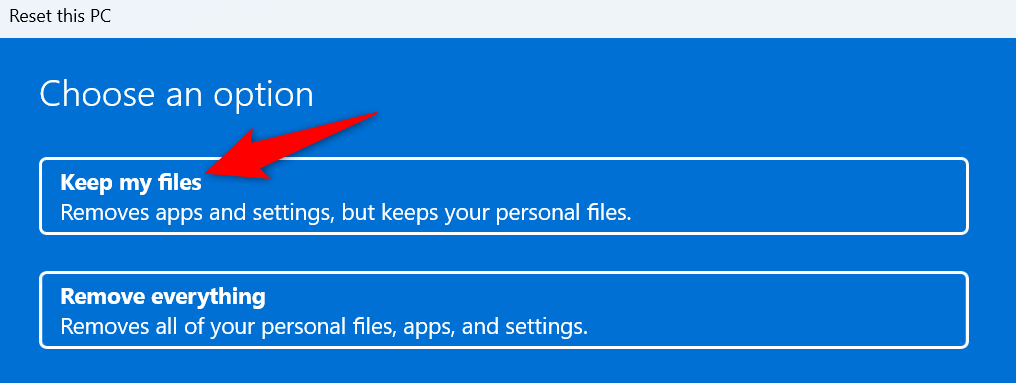
Eliminowanie błędu „Aktualizacje w toku” na Windows 11
Twój komputer z systemem Windows 11 blokuje się na ekranie aktualizacji z różnych powodów. Na szczęście masz wiele narzędzi, aby poradzić sobie z błędem i pozbyć się problemu. Skorzystaj z metod opisanych powyżej, a problem zostanie rozwiązany, a komputer zaktualizowany. Miłej zabawy!
.